
Om konsoler inte är din kopp te och mobil spel har fångat din fantasi, kan du prova spel på din iPhone eller iPad med en Xbox Wireless Controller. Vi visar dig hur man parar upp en.
Xbox Wireless Controller (som är vad Microsoft kallar sin Xbox-serie X | s Controller) fungerar helt bra med flera spel på iPhones och iPads, inklusive några som är en del av Apple Arcade . För det mesta kommer du inte att söka att försöka räkna ut kontrollschemat, eftersom de flesta iPhone-spel visar dig exakt knappen för Xbox Wireless Controller.
RELATERAD: Vad är Apple Arcade? Här är allt du behöver veta
För att njuta av den erfarenheten, måste du först para kontrollen med din iPhone eller iPad. Nästa steg är att navigera till Inställningar och GT; Bluetooth på din iPhone och se till att Bluetooth är aktiverat.
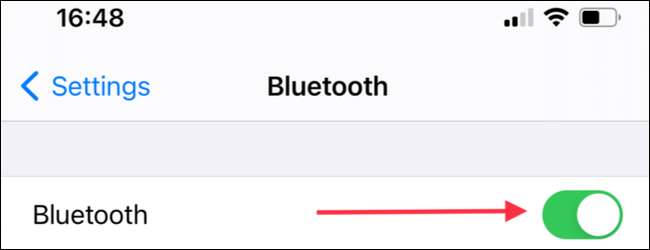
Då måste du trycka på Xbox-logotyn på kontrollenheten för att se till att styrenheten är påslagen. Om Xbox-logotypen tänds är styrenheten påslagen.

Hitta nu kopplingsknappen längst upp på kontrollenheten mellan LB-axeln och USB-typ-C-laddningsporten. Tryck och håll ned parningsknappen på Xbox Wireless Controller för att sätta regulatorn i parningsläge . Xbox-logotypen börjar blinka snabbt när styrenheten är i parningsläge.
RELATERAD: Hur man sätter din Xbox-styrenhet i parningsläge

Härifrån hämta din iPhone eller iPad och öppna inställningar och tryck sedan på "Bluetooth." Under "Övriga enheter", tryck på "Xbox Wireless Controller."
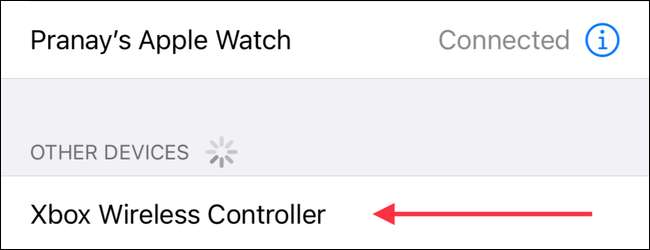
Ibland händer ingenting efter att du trycker på Xbox Controller-posten i listan "Andra enheter". Om du möter det här problemet, stäng av Bluetooth på din iPhone eller iPad, och sedan på den igen. Försök sedan att tappa "Xbox Wireless Controller" igen i listan "Andra enheter".
Du kommer nu att se en bekräftelseprompt märkt "Bluetooth Pairing-förfrågan." Tryck på "par", och regulatorn kommer att para med din iPhone eller iPad.

Det är det - du är nu kopplad och redo att spela! Du måste ta en extra när du är klar med att spela Stäng av Xbox Controller .
RELATERAD: Så här stänger du av en Xbox-kontroller när du är kopplad med Bluetooth
Så här hittar du spel med Controller Support
Nästa steg är att börja spela med regulatorn. Det finns en bra Lista över controller-kompatibla iPhone och iPad-spel över på controller.wtf webbplats. Du kan åka dit för att hitta spel som gör det mesta av din Xbox Wireless Controller.
Om du har en Apple Arcade-prenumeration kan du besöka någon arkadspel på App Store och kontrollera om den har Controller Support. För att göra det, kolla på informationsfältet under "GET" -knappen på något spel. Flytta informationsfältet till höger, och om du ser "Controller som stöds", då är du bra.
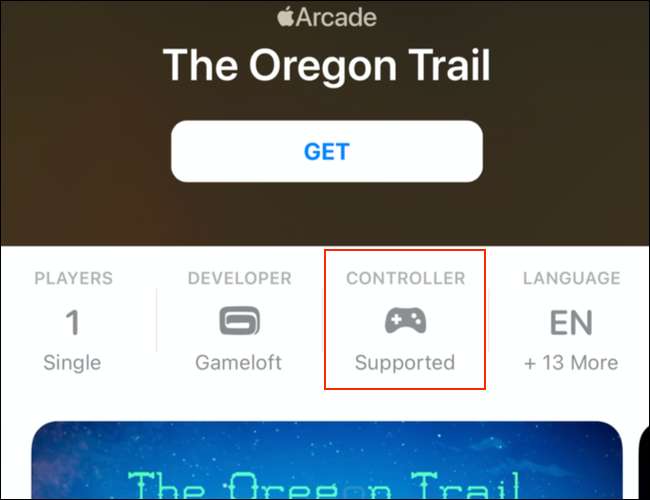
Det är värt att notera att en hel del Apple Arcade-spel endast kan spelas med en kontroller som är ansluten till din Apple-TV. Det är därför du bör definitivt kolla hur du ansluter Xbox Wireless Controller till en Apple TV .
Om du planerar att använda Xbox Wireless Controller med din Xbox och en mobil enhet som en iPhone, så ska du prova para ihop regulatorn med flera enheter genast. Ha så kul!
RELATERAD: Så här synkroniserar du din Xbox-styrenhet till flera enheter samtidigt







